Brother MFC-9160 Quick start guide [sv]
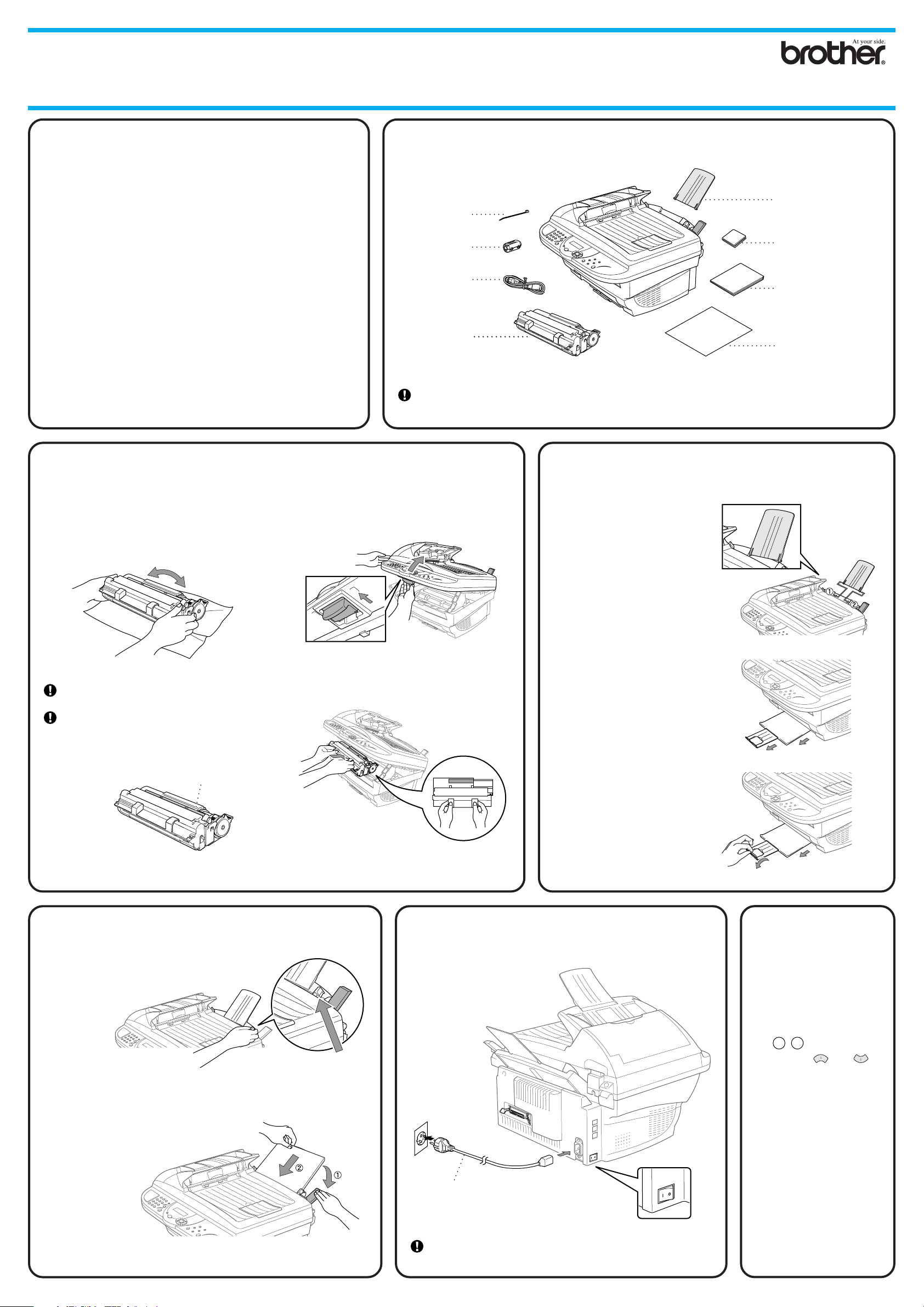
MFC-9160
Snabbstartsguide
TACK!
… FÖR DITT KÖP AV DEN HÄR MASKINEN FRÅN BROTHER.
VI ÄR SÄKRA PÅ ATT DU KOMMER ATT BLI IMPONERAD AV
DET ENKLA SÄTT PÅ VILKET DU FÅR DIN NYA MASKIN ATT
UTFÖRA EN RAD FUNKTIONER MED MYCKET IMPONERANDE
RESULTAT!
Följ dessa enkla anvisningar i tur och ordning.
Du hittar mer information i bruksanvisningen och på CD-skivan.
Om du inte kan lösa ett problem:
Gå till Frequently Asked Questions (Vanliga frågor eller FAQ’s) på
webbplatsen Brother Solutions:
URL: http://solutions.brother.com
Innehåll
1
Pappersstöd
Sladdklämma
För USB-kabel
Nätkabel
Trumma
Behåll förpackningsmaterialet för eventuell transport i framtiden. Du riskerar att sätta din garanti ur spel
om du underlåter att packa maskinen på korrekt sätt.
CD-ROM
Bruksanvisning
Brother
Snabbstartsguide
Installera trumman
23
A. Packa upp trumenheten. Fördela innehållet
jämnt i tonerkassetten genom att skaka den
varsamt från sida till sida fem eller sex
gånger.
Undvik skada på trumman genom att enbart
utsätta den för ljus i högst ett par minuter.
Avlägsna INTE startbladet av plast. Det
matas ut när maskinen värmer upp.
Startblad
B. Öppna maskinens övre lock genom att dra
spaken mot dig och lyfta på locket.
C. Fatta tag i trummans handtag och placera
trumman i maskinen.
A. Sätt fast pappersstödet på
B. Dra ut pappersbrickan och
C. Om du använder A4-eller
Sätta fast plaststödet och dra
ut pappersfacket
kombimataren.
förlängaren.
Letter-ark viker du ut
pappersstoppet genom att
dra det mot dig.
Avlägsna INTE
startbladet!
D. Stäng det övre locket.
Ladda papper
4
A. Justera guiderna för avsedd papperstyp.
B. Lufta papperet väl.
Tryck och skjut
C. Fäll ned pappersspaken. Ladda papperet (med spaken nedfälld).
Kontrollera att den utskrivbara sidan är vänd mot faxmaskinen och
att aktuell arkhöjd befinner sig under pappersmarkeringen.
Mataren rymmer upp till 200 ark
eller 10 kuvert.
5
Installera nätkabeln
(För A4 och brevpapper)
Inställning
6
av lokalt
språk
Du kan själv välja om du vill
ha svensk eller engelsk text
på skärmen.
A. Tryck på Menu/Set,
1, 0
.
B. Tryck på
för att välja SVENSKA
eller ENGELSK, och
tryck på Menu/Set.
eller
Ladda papperet med
spaken nedfälld
Nätkabel
Sätt PÅ strömmen på MFC.
Läs färdigt den här guide innan du ansluter parallell- eller USBkabeln.
– 1 –
Version A
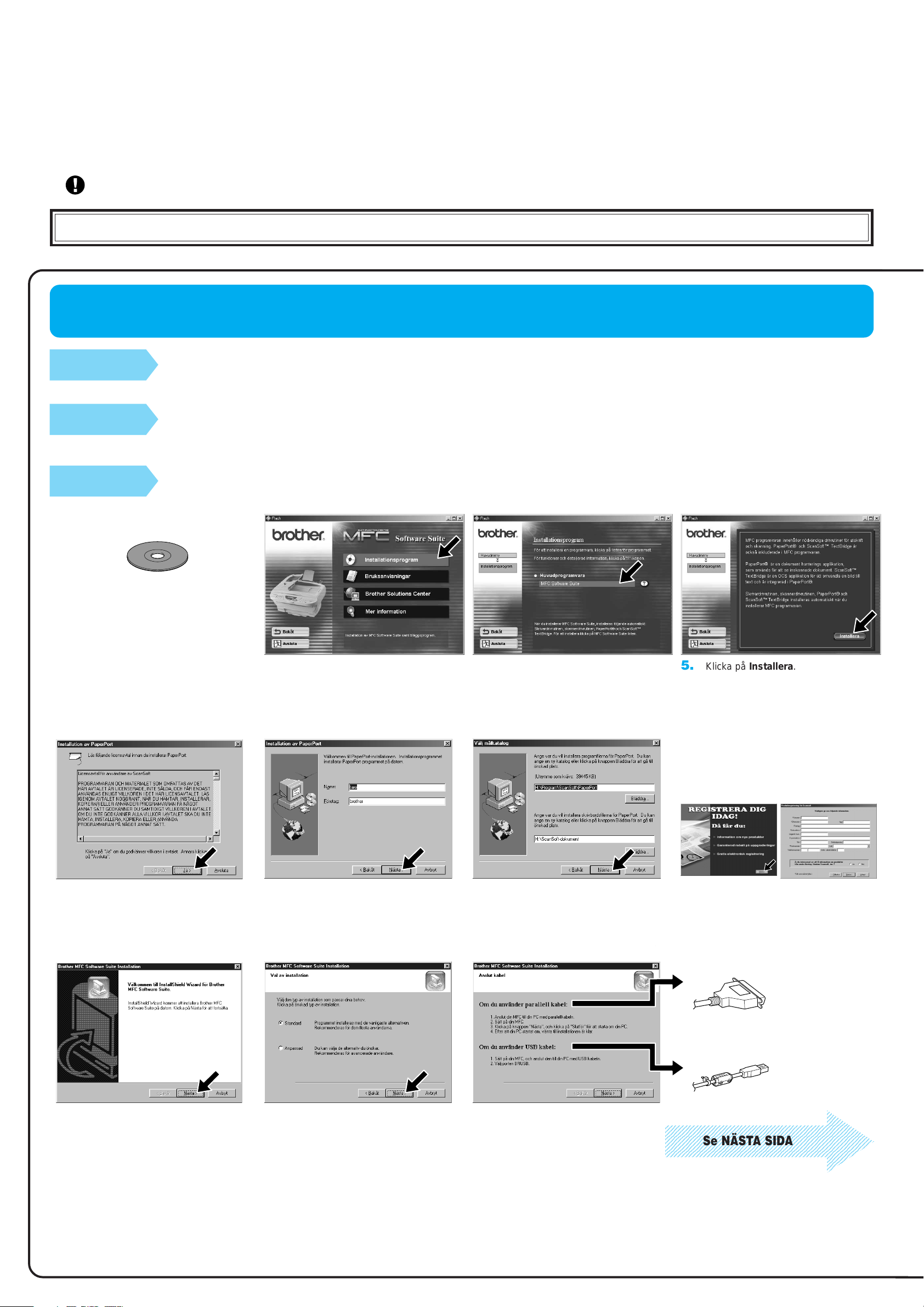
Sammankoppling av maskin och dator
8
8
8
8
8
8
8
Innan du börjar
• Du måste ställa in maskinvaran och installera Brother-drivrutinerna innan du kan börja skriva ut och skanna med MFC i en Windows®-tillämpning.
• Skaffa lämplig gränssnittskabel för ditt system (parallell eller USB).
Enbart en skärmad och IEEE 1284-godkänd parallellkabel och/eller en högst 1,8 meter lång USB-kabel får användas.
Följ anvisningarna för ditt operativsystem och gränssnitt i den här guiden.
För användare av Windows® 95/98/98SE/Me/2000
Steg 1.
Stäng AV strömmen på MFC och koppla bort MFC från datorn om du redan har
anslutit en gränssnittskabel.
Steg 2.
Om du använder Windows® 2000 Professional måste du logga in som administratör.
Steg 3.
1. Sätt in CD-skivan MFC Software
Suite i CD-läsaren. Klicka på aktuellt
modellnamn när skärmen med
modellnamn visas.
2. Klicka på önskat språk. CD-skivans
huvudmeny visas.
Starta datorn.
Sätt in CD-skivan i CD-läsaren.
3. Klicka på Installationsprogram.
4. Klicka på MFC Software Suite i
Huvudprogramvara. Se not*1.
5. Klicka på Installera.
6. Fönstret InstallShield Wizard visas,
följt av fönstret Installation av
PaperPort
®
. Klicka på Ja.
10. När fönstret MFC Software Suite
Installation visas klickar du på Nästa
för att installera MFC Software
Suite. Se not*2.
*1 MFC Software Suite innehåller en skrivardrivrutin, skannerdrivrutin,
ScanSoft
PaperPort
ScanSoft
som omvandlar en bild till text och lägger in denna i din
standardordbehandlare.
™
PaperPort®, ScanSoft™ Text Bridge® och True Type-teckensnitt.
®
är ett dokumenthanteringsprogram för skannade dokument.
™
TextBridge® som är integrerat i PaperPort®, är en OCR-tillämpning
7. Ändra eller acceptera informationen
om ditt namn och företag i fönstret
Installation av PaperPort
på Nästa.
11. Välj Standard och klicka på Nästa
när fönstret Val av installation visas.
Tillämpningsfilerna kopieras till
datorn.
®
, och klicka
*2 Du måste avinstallera MFC Software Suite
8. Ändra eller acceptera den sökväg
som anges för installationen av
PaperPort
målkatalog, och klicka på Nästa.
®
-filerna i fönstret Välj
12. Fönstret Anslut kabel visas.
eller MFL Pro om ett felmeddelande visas
under installationen eller om du redan har
installerat denna programvara. Gå till Start-
menyn, välj Program, Brother, Brother
MFL Pro, Avinstallera och följ
instruktionerna på skär men.
9. Klicka på Nästa när skärmen
Registrera dig idag visas. Följ
anvisningarna om registrering av
Paper Port
För parallell
För USB
234567890123456789012345678901212345678901234567
234567890123456789012345678901212345678901234567
234567890123456789012345678901212345678901234567
234567890123456789012345678901212345678901234567
234567890123456789012345678901212345678901234567
234567890123456789012345678901212345678901234567
234567890123456789012345678901212345678901234567
*3 Även om du väljer NEJ har du möjlighet att
Se NÄSTA SIDA
starta Brother Control Center vid ett senare
tillfälle för att använda skannerknappen. Se
Starta Brother Control Center automatiskt
kapitel 5 i bruksanvisningen på CD-skivan.
®
.
,
– 2 –
